Kreslenie anime: Ako nakresliť jednoduché anime postavy

Kreslenie anime: Ako kresliť jednoduché anime postavy. Tento návod vám ukáže, ako jednoducho a efektívne kresliť anime postavy, aj ako začiatočník.
Google Lens sa stáva mimoriadne výhodnou funkciou, ktorá používateľom umožňuje kopírovať rukopis do textu v počítači. V súlade s tým môžeme ušetriť veľa času písaním toho, čo sme zaznamenali na papieri, do dokumentov programu Word, poznámkového bloku atď. Nižšie uvedený súbor Download.vn vás podrobne prevedie tým, ako používať Google Lens na kopírovanie papierových dokumentov do počítača.
Videonávod o kopírovaní písania do počítača pomocou funkcie Google Lens
Ako skopírovať zápis do počítača pomocou Google Lens
Krok 1:
Stiahnite si a nainštalujte aplikáciu Google Lens podľa vyššie uvedeného odkazu na stiahnutie alebo navštívte obchod Google Play alebo App Store.
Krok 2:
V hlavnom rozhraní Google Lens vyberte vľavo funkciu fotografovania textu .
Ďalej musíte nechať fotoaparát odfotiť oblasť písania na papieri, aby ste čo najpresnejšie zachytili oblasť, ktorú chcete kopírovať.
Potom sa zobrazí okno Text nájdený v obrázku , kliknite na položku Vybrať všetko.
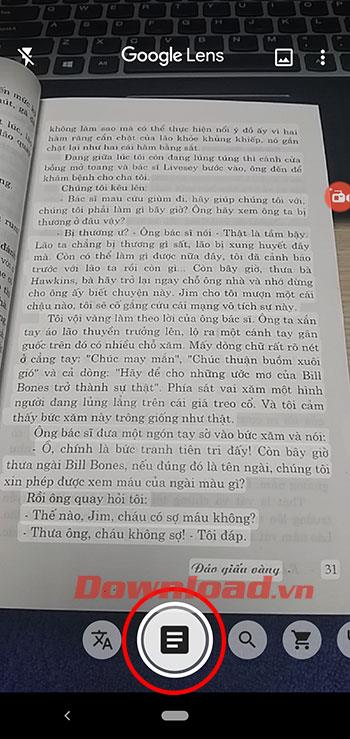
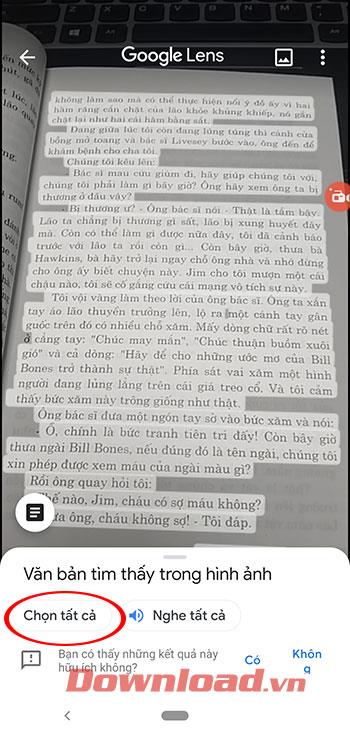
Krok 3:
Ďalej môžete vybrať Kopírovať text alebo Kopírovať do počítača.
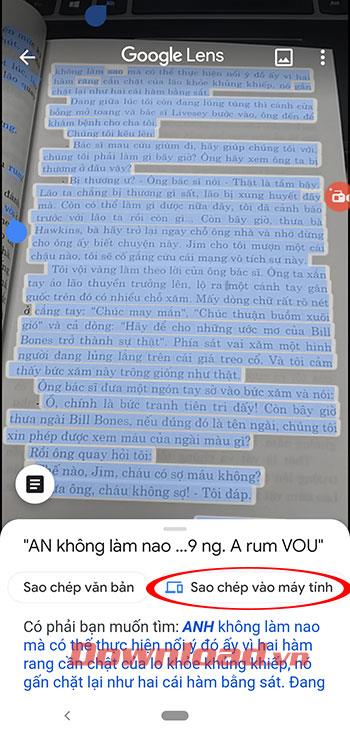
Skopírujte text
Krok 4:
Keď vyberiete možnosť Kopírovať do počítača, zobrazí sa okno s upozornením, že zariadenia s prehliadačmi Chrome sú prihlásené pomocou rovnakého účtu Google.
Stačí kliknúť a vybrať počítač, do ktorého chcete skopírovať tento papierový dokument.
Poznámka:
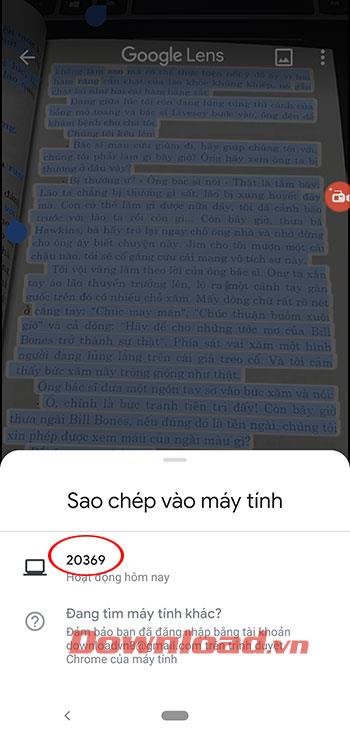
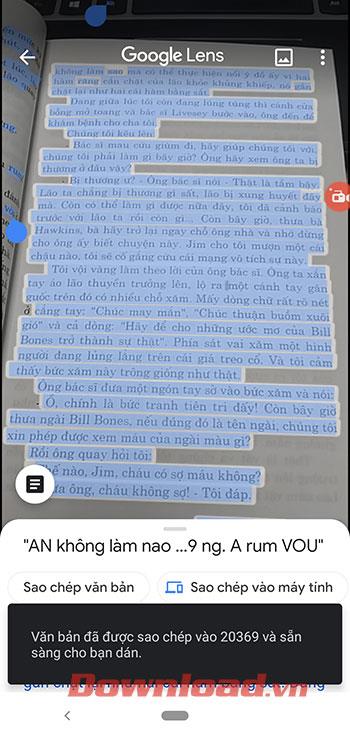
Krok 5:
V tomto okamihu sa na počítači zobrazí správa Text zdieľaný zo zariadenia....
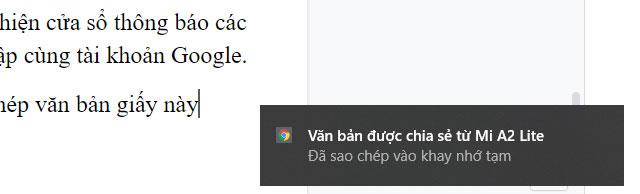
Text bol skopírovaný do počítača
Otvorte aplikáciu na úpravu textu a vložte do nej text, aby ste získali ten najkrajší a najpresnejšie napísaný dokument.
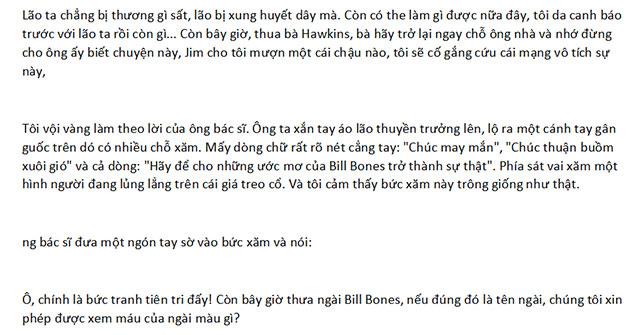
Text po vložení do softvéru na úpravu textu
Kreslenie anime: Ako kresliť jednoduché anime postavy. Tento návod vám ukáže, ako jednoducho a efektívne kresliť anime postavy, aj ako začiatočník.
Naučte sa, ako jednoducho zrkadliť, otáčať a prevracať text vo Worde 2016 a 365 dokumentoch. V tomto článku nájdete podrobný návod so všetkými potrebnými krokmi.
Ako pripnúť komentáre na TikTok, TikTok umožňuje používateľom jednoducho pripnúť komentáre. Tu je návod, ako pripnúť komentáre k videám TikTok.
Návod na odosielanie ikon, ktoré vydávajú zvuk na Facebook Messenger. Objavte, ako používať zvukové ikony na Messenger a obohatte svoje správy.
Zistite, či je Google Takeout dobrou možnosťou na zálohovanie údajov. Prečítajte si o výhodách a nevýhodách tejto služby.
Návod na spojenie 2 paralelne bežiacich videí na CapCut. Zistite, ako jednoducho skombinovať videá pomocou najnovšej aplikácie CapCut.
Ako používať Imerzívne zobrazenie v Zoom. Zistite, ako vytvoriť pohlcujúce video schôdze s Imerzívnym zobrazením v Zoom, ktoré zlepšuje interakciu a zapojenie účastníkov.
Zjistite, jak zobrazit hlavičku a patu pouze na první stránce ve Wordu 365, 2016 a 2019, a také v Google Dokumentech.
Ako napísať dlhý status s farebným pozadím na Facebooku? WebTech360 predstaví podrobné kroky na publikovanie dlhého statusu s farebným pozadím na Facebooku.
Najjednoduchší spôsob, ako nakresliť anime oči, tento článok vám ukáže, ako usporiadať očné výrazy pre realistické anime postavy.








